אתה יכול להשתמש באפליקציות החלופיות הטובות ביותר כדי להחליף את מנהל המשימות המובנה של Windows 10. אפליקציות אלה מציעות תכונות וביצועים טובים יותר. לפיכך, אנו חולקים אותם באמצעות מאמר זה.
אנו ממהרים למנהל המשימות בכל פעם שיישום כלשהו ב-Windows אינו מגיב או שהמחשב נתקל בבעיות. הכלי המובנה הזה עוזר להבין מה קורה בתוך המכשיר ולפתור את הבעיות. עם זאת, לפעמים אתה עלול לא למצוא את כלי השירות הזה מספיק מוכשר או להשתעמם עם כלי ברירת המחדל הזה. במצבים אלה, החלופות הטובות ביותר למנהל המשימות באות להציל אותך.
החלופות הטובות ביותר של מנהל המשימות של Windows 10 מגיעות עם תכונות מתקדמות, מראה רענן ויכולות טובות יותר. והדובדבן מעל העוגה הוא שרוב התוכניות הללו הן בחינם.
אז תן לנו לקבל במהירות סקירה של ההחלפות הטובות ביותר של מנהל המשימות של Windows שמתאימות טוב יותר לדרישות שלך.
רשימה בדוקה של חלופות מנהל המשימות הטובות ביותר
להלן ההמלצות המובילות שלנו עבור התוכניות הטובות ביותר טוב יותר ממנהל המשימות של Windows.
1. סייר תהליכים
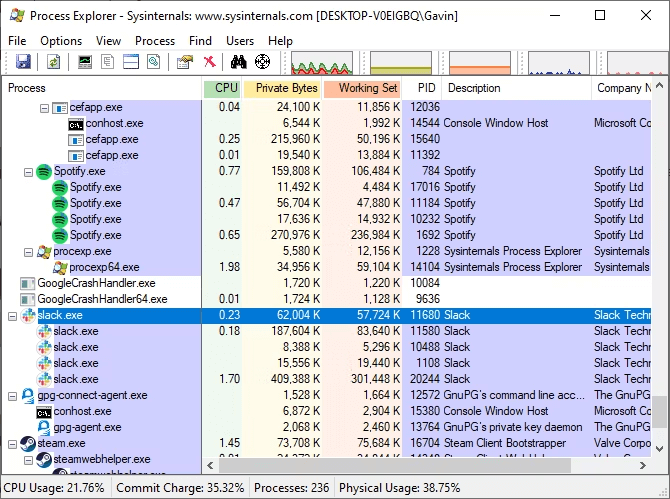
הבה נתחיל את רשימת החלופות הטובות ביותר של מנהל המשימות של Windows עם סייר התהליכים. התוכנית הזו באה מבית SysInternals (שנרכשה מאוחר יותר על ידי מיקרוסופט), והיא מועדפת על מיליונים.
בכל הנוגע לתכונות, Process Explorer מתגאה במצב נייד, רשימה מקודדת צבע של תהליכים לניווט חלק, וההצעות הבאות.
תכונות עיקריות של Process Explorer
- מארגן תהליכים פעילים בתצוגה דמוית עץ להבנה טובה יותר
- מציג פרטים מלאים של המשימות הפועלות, כגון צריכת המשאבים שלהן
- מנוע חיפוש עתיר כוח שיעזור לך למצוא ללא מאמץ את התהליכים של אפליקציה/תוכנית מסוימת במחשב שלך
- אפשרות להפעיל מחדש, להרוג או להשעות תהליכים
הורד עכשיו
קרא גם: האלטרנטיבות הטובות ביותר לנגן פלאש
2. סייר המערכת
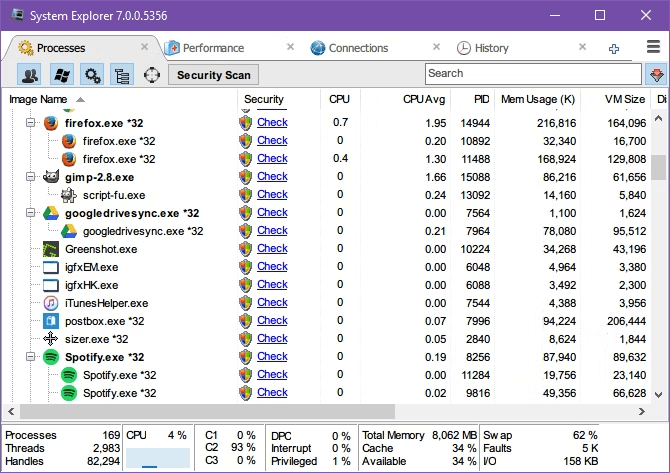
לאחר מכן, יש לנו את סייר המערכת ברשימת ההחלפות הטובות ביותר של מנהל המשימות. זוהי תוכנית עשירה בתכונות המסייעת לך לנהל תהליכים ולהגביר את אבטחת המערכת.
הדבר החביב ביותר ב-System Explorer הוא שהוא מציג את היסטוריית השימוש בכל תהליך של שימוש במעבד. אתה יכול לראות את השימוש במעבד במהלך היום, השעה והדקה האחרונים.
יתר על כן, להלן כמה תכונות אחרות של סייר המערכת שהופכות אותו לאחת החלופות הטובות ביותר של מנהל המשימות של Windows 10.
תכונות עיקריות של סייר המערכת
- מציג נתונים סטטיסטיים כלליים של ביצועי המערכת, כגון מספרי תקלות בעמודים ואחוז הפסקות במערכת בזמן אמת
- מאפשר לך ליצור צילומי מצב של רישום, קובץ או קובץ+רישום
- סריקות אבטחה כדי לזהות תהליך חשוד
- זמינות של פעולות עדיפות וזיקה לתהליכים
- מאפשר לך לסיים תהליכים, להשעות אותם או להפעיל אותם מחדש
- קידוד צבע כדי להדגיש תהליכים שונים
הורד עכשיו
3. תהליכי האקר
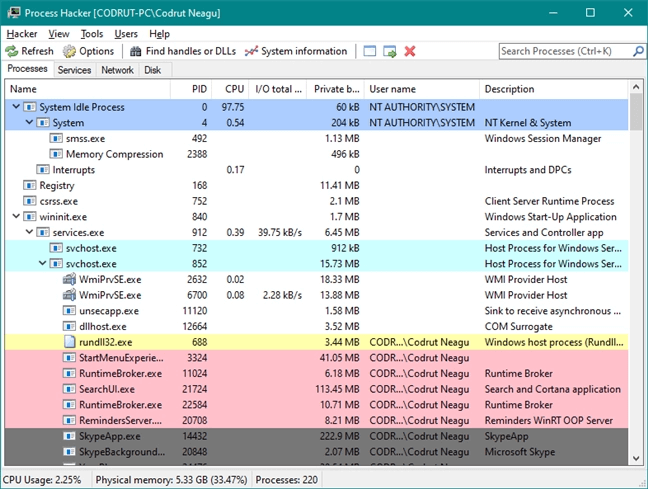
הנה מגיע Process Hacker, אלטרנטיבה נוספת ראויה לתשומת לב למנהל המשימות של Windows 10. זוהי תוכנת קוד פתוח הזמינה הן בגרסאות ניידות והן בגירסאות הניתנות להתקנה כדי לעזור לך בניהול תהליכים.
כמו Process Explorer, Process Hacker מציג תצוגה היררכית (כמו עץ), מקודדת צבע של תהליכים. אם ברצונך לקבל מידע מפורט על תהליך מסוים, פשוט לחץ עליו באמצעות לחצן העכבר הימני.
בנוסף, להלן כמה תכונות נוספות שהופכות את Process Hacker לאחת התוכניות הטובות ביותר כמו מנהל המשימות.
תכונות עיקריות של Process Hacker
- ניתן להגדיר פעולות עדיפות, עדיפות וזיקה של קלט/פלט עבור תהליכים
- מאפשר לך למצוא חלונות לפי תהליכים או תהליכים לפי החלון
- מאפשר לך לנהל חיבורי רשת, דיסקים ושירותים
- נותן לך את האפשרות לסיים, להשעות ולהפעיל מחדש פעולות עץ
- תצוגה בזמן אמת של נתוני אבחון וגרפים הקשורים ל-RAM, GPU ו-CPU
הורד עכשיו
קרא גם: האלטרנטיבות הטובות ביותר לפתקים דביקים
4. דַפנָה
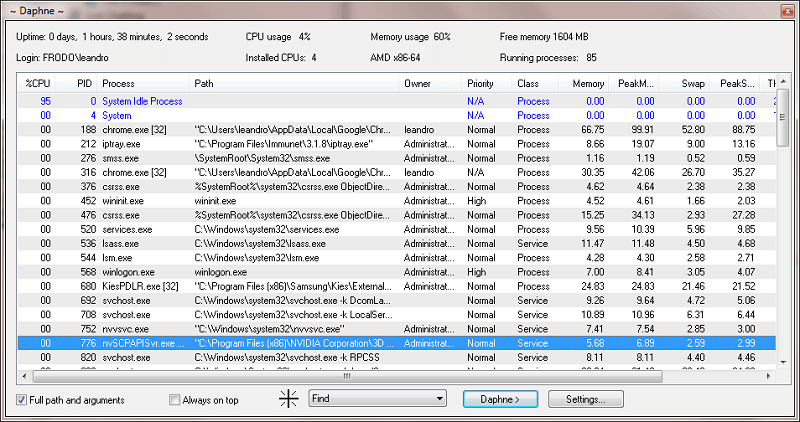
התחליף הבא של מנהל המשימות שיש לנו עבורך הוא דפנה. זוהי תוכנה קלת משקל וקוד פתוח עם שפע של תכונות שימושיות. לדוגמה, זה מאפשר לך להרוג תהליך בארבע דרכים (מנומס מיידי, מיידי, מנומס מתוזמן ומתוזמן).
יתר על כן, להלן כמה תכונות ראויות לציון אחרות של Daphne המצדיקות את מיקומה ברשימת החלופות הטובות ביותר של מנהל המשימות של Windows 10.
תכונות עיקריות של דפני
- נותן לך אפשרות להפעיל תהליכים בימים וזמנים מסוימים
- מאפשר לך לשנות גדלי חלונות, להגדיר שקפי אלפא ולהעביר תהליכים לחזית או לאחור
- צפייה בתהליך היררכי
- Windows לפי תהליכים ותהליכים לפי חלון מציאת
- מאפשר לך להגדיר פעולות עדיפות וזיקה לתהליכים
- אתה יכול להעתיק תהליכים חיים שונים בלוח שלך לפתרון בעיות טוב יותר
הורד עכשיו
5. מנהל המשימות של AnVir בחינם
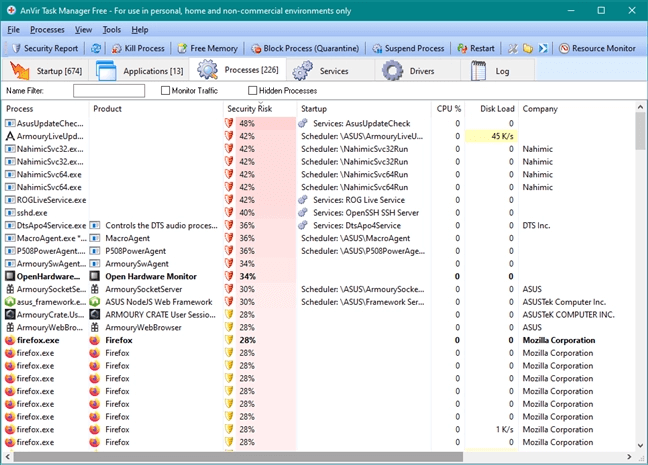
בהקדם את רשימת החלופות הטובות ביותר של מנהל המשימות של Windows, הרשו לנו לדבר על AnVir Task Manager Free. אתה יכול להשתמש בתוכנה זו כדי לקבל מידע מלא לגבי תהליכי המחשב שלך, תוכניות האתחול, המעבד, השירותים וכונני האחסון.
אם מדברים על התכונות, להלן כמה מהדברים המענגים ביותר שיש ל-AnVir Task Manager Free להציע.
תכונות עיקריות של AnVir Task Manager בחינם
- הממשק מפוצל לכרטיסיות קלות להבנה
- מציג מידע מלא על תעבורה נכנסת ויוצאת ברשת, גרפי ביצועים, קבצי DLL המשמשים תוכניות, טעינת כונני אחסון, חיבורי אינטרנט ועוד
- מספק מידע רב ערך על האבטחה של כל יישום הפעלה, תהליך הפעלה ושירות
הורד עכשיו
קרא גם: ההחלפות והחלופות הטובות ביותר של תפריט ההתחלה בחינם של Windows
6. מנהל המשימות דלוקס
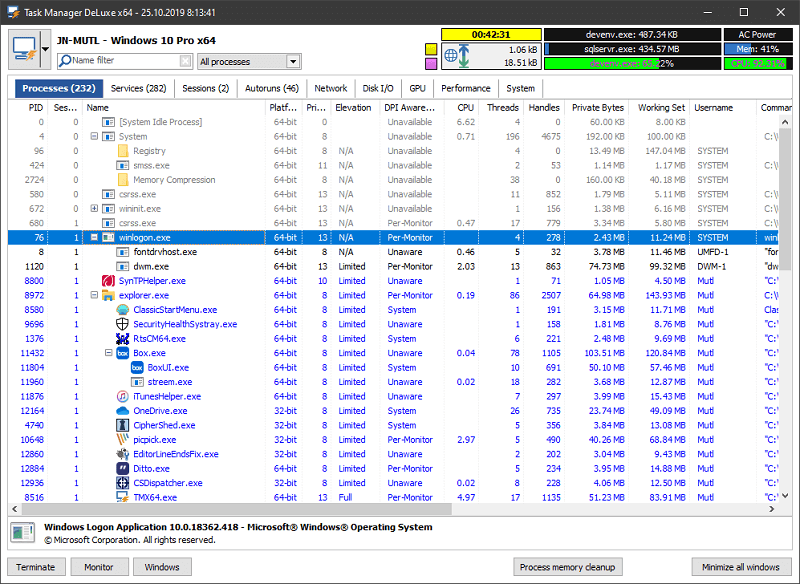
מנהל המשימות Deluxe יכול להיות בחירה נפלאה אם אתה מחפש מנהל משימות טוב יותר של Windows. הוא זמין כאפליקציה ניידת ומתגאה בניטור בזמן אמת של תהליכים, חיבורי רשת, שירותים, אפליקציות אתחול ומשימות.
בנוסף, התוכנה מציגה גרפים ותרשימים של מידע שונים הקשורים לתהליכים. יתר על כן, להלן כמה תכונות נוספות של Task Manager Deluxe.
תכונות עיקריות של Task Manager Deluxe
- ריחוף עם העכבר מעל חלונות מציג את פרטי התהליך
- מאפשר לך לעיין בכל הקבצים הנעולים/נפתחים, לחפש ולסנן אותם
- ניתן לאתר חלונות לפי תהליכים או תהליכים לפי חלון
- מאפשר לך לסיים, להשעות ולהפעיל מחדש פעולות
- ניהול דיסקים, שירותים וחיבורי רשת
הורד עכשיו
7. WinUtilities Process Security
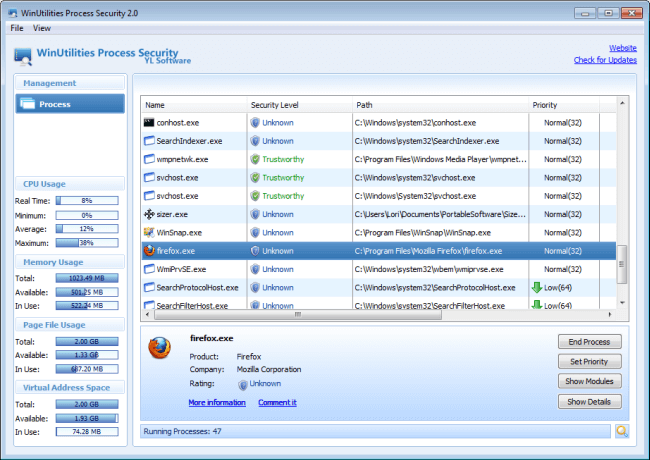
הבה נסיים את רשימת ההחלפות הטובות ביותר של מנהל המשימות של Windows 10 עם WinUtilities Process Security. זה עוזר לך לעקוב ולתפעל תהליכים בהתאם לרמת האבטחה שלהם. אתה יכול לברר אם תהליך מסוים בטוח או לא. אם תהליך אינו בטוח, אתה יכול להסגר אותו.
יתר על כן, התכונות הבאות מוכיחות מדוע WinUtilities Process Security היא אחת החלופות המובילות במנהל המשימות של Windows 10.
תכונות מפתח של WinUtilities Process Security
- מודיע לך על היישומים שאתה צריך להפעיל למען תפקוד חלק של המכשיר שלך
- מאפשר לך לחסל תהליכים לא רצויים
- קלות שימוש
- מגיע עם כלי עזר שימושיים רבים, כגון גיבוי רישום, ניקוי דיסק, ו- מנהל הסרת ההתקנה
הורד עכשיו
קרא גם: חלופת Winrar החינמית הטובה ביותר עבור Windows
סיכום
לעיל, היה לנו סקירה של החלופות הטובות ביותר למנהלי המשימות של Windows 10. אתה יכול לעבור עליהם ולהשוות את התכונות שלהם עם הדרישות שלך כדי לבחור את המתאימה ביותר לצרכים שלך.
אם אתה חושב שפספסנו תחליף ראוי למנהל המשימות, אתה יכול לציין זאת בסעיף ההערות. יתר על כן, אתה יכול גם להשתמש בקטע ההערות כדי לשתף את הדעות שלך לגבי מאמר זה. אנחנו מחכים לשמוע ממך.